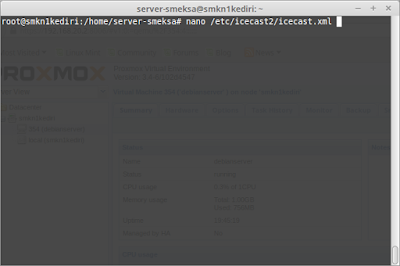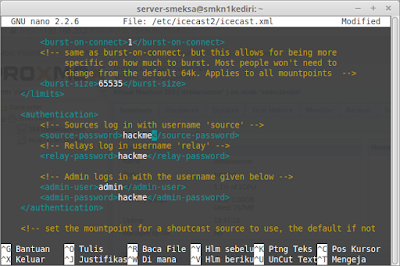Assalamualaikum wr. wb.
Hari ini saya akan mempost tentang instalasi dan konfigurasi Radio streaming server dengan icecast,pertama sebelumnya sedikit info dari saya tentang icecast.
Icecast adalah server media streaming yang saat ini mendukung Ogg (Vorbis dan Theora), Opus, WebM dan MP3 audio stream. Hal ini dapat digunakan untuk membuat stasiun radio internet atau jukebox berjalan pribadi dan banyak hal di antaranya. Hal ini sangat serbaguna dalam bahwa format baru dapat ditambahkan relatif mudah dan mendukung standar terbuka untuk commuincation dan interaksi.
Icecast dibangun oleh 3 komponen utama, yaitu:
1. icecast. Yaitu server/program yang mengirim stream data audio ke para pendengar yang melakukan request/mengakses URL.
2. libshout. Yaitu library yang memungkinkan komunikasi dengan icecast server.
3. ices. Yaitu program yang bertugas merubah data audio menjadi digital dan mengirimkannya ke icecast server. ices sering disebut sebagai encoder.
Langkah instalasi:
Pertama,kita remote server nya dengan menggunakan SSH.
lalu masukkan perintah instalasi nya dengan :apt-get install icecast2.
kemudian akan muncul konfigurasi icecast ,pilih iya.
Setelah “yes” maka anda diminta memasukan hostname dari server anda masukan nama host lalu ok tekan enter.
Setelah itu maka anda diminta memasukan password untuk user source-nya yaitu user penyiarnya contohnya seperti gambar dibawah ini.
Setelah password source nya anda diminta memasukan password untuk user relay seperti gambar dibawah ini.
Setelah password relay anda diminta untuk mengisi password administration yaitu password untuk log in admin melalui web , setelah itu masukan tekan tab tekan enter.
mengkonfigurasi , untuk konfigurasi radio server ada 2 file yaitu “/etc/icecast2/icecast.xml”
dan “/etc/default/icecast2 “ ikuti langkah-langkah dibawah ini , edit file
“/etc/icecast2/icecast.xml” dengan perintah nano /etc/icecast2/icecast.xml
Lalu anda cari bagian authentication dengan mengunakan kata hackme , tekan ctrl+w
masukan kata hackme lalu tekan enter seperti gambar dibawah ini,Setelah itu ubah bagian hackme dengan password sesuai yang anda masukan saat
installasi icecast tadi seperti gambar dibawah ini.
Setelah itu simpan dan keluar dengan menekan ctrl+x tekan y tekan enter , setelah itu anda.edit file “/etc/default/icecast2” dengan perintah
#nano /etc/default/icecast2.
Pada bagian terbawah terdapat kata “ENABLE=false” silahkan ubah menjadi
“ENABLE=true” lalu simpan dan keluar dengan menekan ctrl+x tekan y tekan enter , seperti
gambar dibawah ini.
Setelah itu jalankan service icecast dengan perintah : service icecast2 restart Maka anda dapat mencoba membuka icecast melalui web browser dengan mengakses
http://ipserver:8000 seperti gambar dibawah ini.
Anda dapat login sebagai administration dengan username admin dan password
passwordnya , lalu bagaimana anda dapat on air atau siaran radio ? Anda dapat siaran
dengan aplikasi mixxx untuk linux , mixx untuk windows , idjc untuk linux atau windows , caranya dengan apt-get install mixxx libportaudio2,disini karena saya memakai linux mint maka pikirkanlah sendiri hasilnya.
Setelah terinstall Pertama ,buak aplikasi mixxx yang terinstall di pc penyiar radionya, tekan ctrl+p atau klik
option > preferances > Live broadcasting , seperti gambar-gambar dibawa ini.
Setelah itu isikan bagian-bagian untuk pengaturan live broadcasting anda harus mengisi
bagian : type, host, login,mount,port,password , yaitu bagian-bagian yang palinga penting ,
Type : type dari server radio broadcast yang digunakan contoh icecast1 ,icecast2 ,southcast
Log in : tempat untuk mengisi username yaitu untuk icecast2 usernamenya , source
Host : ip server atau domainnya dari server radio streaming yang digunakan
Mount : bagian yang akan di akses client untuk mendengarkan radio
Port : yaitu diisi port dari sistem icecast2
Password : password log in dari user source
Anda juga harus memberi tanda centang pada bagian Enable live broadcasting kemudian
klik ok maka akan muncul seperi gambar dibawah.
kemudian jika sudah drag lagu yang akan diputar lalu tekan play.
Lalu buka melalui browser client yaitu http://ipserver:8000/ ,maka akan seperti gambar
dibawah ini.
Maka untuk mendengarkan si penyiar anda dapat meng-klik bagian /radio seperti gambar dan akan muncul seperti gambar dibawah ini
-